Disattiva selettivamente App Nap per le applicazioni Mac
- Chiudi l’applicazione per cui desideri disattivare App Nap.
- Da Finder, accedi alla directory /Applicazioni/ o alla cartella principale dell’app desiderata.
- Trova l’applicazione per cui vuoi disattivare App Nap, selezionala, poi vai al menu «File» e scegli «Ottieni informazioni» (oppure seleziona l’app e premi Comando + i).
- Seleziona la casella «Previeni il Nap dell’app» nella sezione Generale delle informazioni.
- Chiudi la finestra delle informazioni e riavvia l’app in questione.
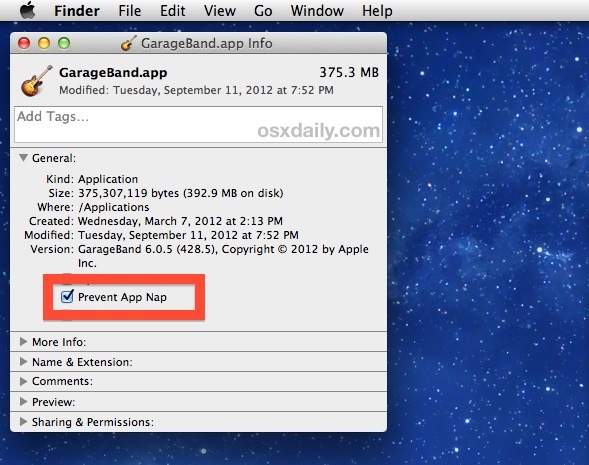
È necessario riavviare le applicazioni attive affinché l’impostazione di App Nap disabilitata abbia effetto. Questo processo deve essere ripetuto per ogni applicazione da cui desideri disattivare App Nap.
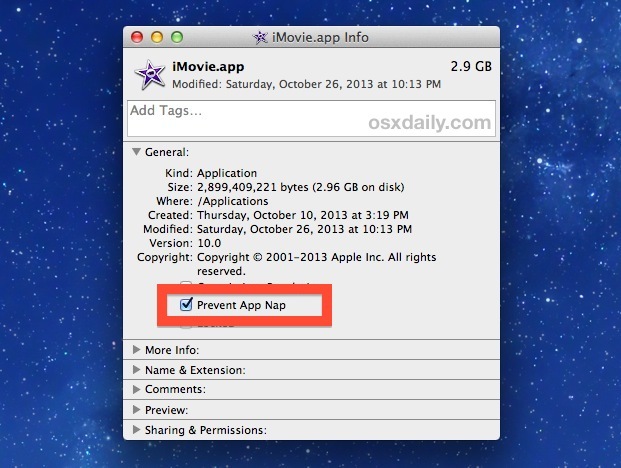
È sicuro presumere che tutte le app utilizzeranno App Nap, a meno che non venga specificamente disabilitato.
Verifica quali app stanno attualmente utilizzando App Nap
Se non sei sicuro di quali app stiano usando la funzione App Nap, puoi vedere esattamente quali vengono sospese aprendo Monitoraggio Attività e selezionando la scheda Energia:
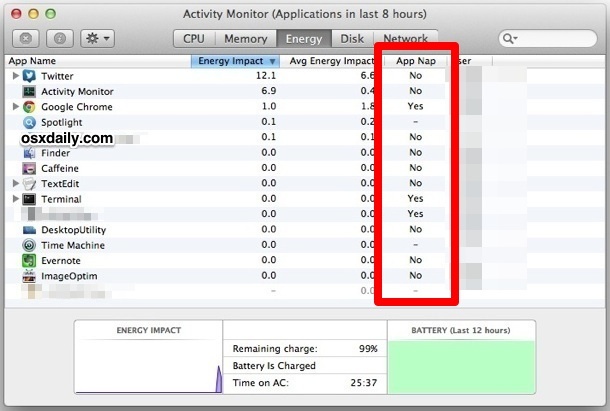
Particolarmente per gli utenti di Mac portatili, fare affidamento su App Nap è uno dei migliori consigli per ottimizzare la durata della batteria su macOS ed è consigliato tenerlo attivo per tutte le applicazioni, a meno che non ci sia un motivo valido per disattivarlo. Disattivare App Nap è un’operazione semplice, e il video seguente mostra l’intero processo in pochi rapidi secondi:
Per chi è interessato all’automazione o utilizza versioni precedenti di macOS, è possibile adottare un trucco terminale avanzato con il comando kill per forzare un comportamento simile su applicazioni e processi. Questo trucco continua a funzionare su macOS, ma è meno necessario grazie alla funzionalità automatizzata di App Nap.
È possibile disattivare App Nap a livello di sistema in macOS?
E per disabilitare la funzionalità App Nap per tutte le app? Al momento, non esiste una casella di controllo universale per disabilitare completamente questa funzionalità a livello di sistema, ma puoi disabilitarla manualmente per ogni app che utilizzi, ottenendo un risultato simile. Non è perfetto, ma è l’opzione attuale.
Un’altra possibilità è utilizzare script nella shell o Automator per disabilitare la funzione tramite terminale con i comandi di default, usando la seguente sintassi:
defaults write ApplicationPlistGoesHere NSAppSleepDisabled -bool YES
Dovresti sostituire «ApplicationPlistGoesHere» con il file plist delle preferenze dell’app appropriato e ripetere l’operazione per ogni documento Plist delle applicazioni per cui desideri disattivare App Nap (nota: l’interruttore plist è chiamato «AppSleep» e non «AppNap»).
Novità per il 2024: ottimizzazione delle prestazioni con App Nap
Nel 2024, le tecnologie di gestione dell’energia in macOS sono state ulteriormente perfezionate. Gli sviluppatori sono stati incoraggiati a integrare il supporto per App Nap nelle loro applicazioni, garantendo che le app non solo risparmiassero energia, ma anche che mantenessero prestazioni elevate quando necessario. Questo approccio ha reso App Nap ancora più indispensabile per gli utenti che vogliono massimizzare l’efficienza delle loro macchine.
Inoltre, gli utenti possono ora monitorare più facilmente le prestazioni delle app attraverso il nuovo strumento di analisi delle performance integrato in macOS. Questo strumento fornisce report dettagliati sull’uso di App Nap e suggerimenti su come ottimizzare ulteriormente le app per un’esperienza utente migliore.
Infine, è importante tenere a mente che, mentre disabilitare App Nap può sembrare una soluzione rapida per migliorare le prestazioni, è sempre meglio considerare l’impatto a lungo termine sulla durata della batteria e sulla stabilità del sistema. In questo contesto, la gestione intelligente dell’energia diventa fondamentale per ogni utente di Mac.









